
Oavsett om det är för att du behöver jobba offline eller du föredrar bara att arbeta från ditt filsystem, är synkroniseringsfiler från Microsoft-team till din hårddisk snabb och enkel. Så här gör du det.
För att synkronisera dina Microsoft-lagfiler måste du ha Onedrive installerad . Om du redan är inloggad i lag med ett Microsoft-konto - även med ett gratis konto - så har du redan onredrivt åtkomst, även om du inte använder den.
I bakgrunden är Onedrive a Share Webbplats, och Microsoft-lag lagrar alla dina filer i dedikerade SharePoint-webbplatser. För att synkronisera lagfiler till din enhet behöver du en klient på din enhet för att hantera kommunikation med SharePoint-webbplatsen bakom ditt lag.
För att synkronisera dina Microsoft-lagfiler, gå till fliken "Filer" i en kanal i ditt lag och klicka på "Synkronisera".
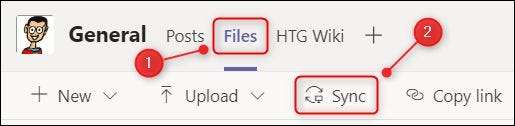
Team kommer att försöka ansluta till Onedrive-klienten på din enhet.
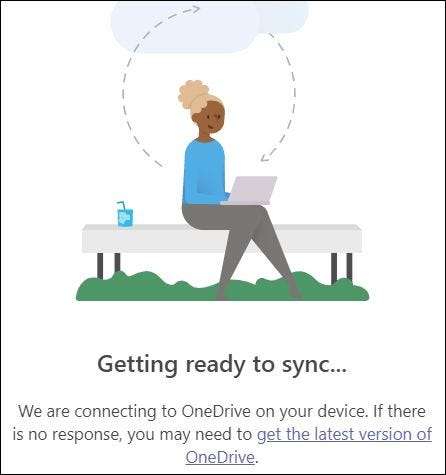
Om du inte redan har Onedrive-klienten installerat, klicka på länken "Få den senaste versionen av Onedrive" och följ anvisningarna för att installera den på din dator.
När OneDrive-klienten är installerad (eller om den redan var), kommer lag att be dig att logga in på ditt Microsoft-konto.
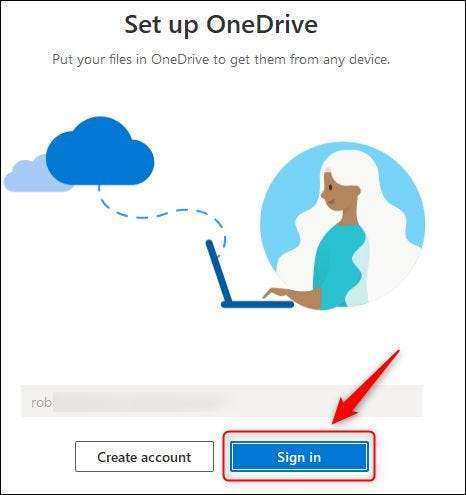
Om du har ställt in tvåfaktor autentisering på ditt kontor 365 konto (vilket Vi rekommenderar starkt att göra ), måste du godkänna inloggningen med din Authenticator-app eller SMS-kod.
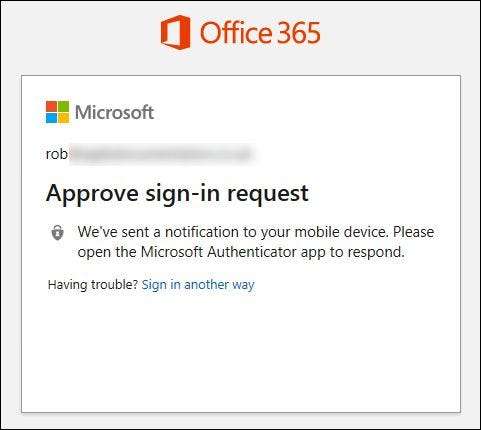
Som standard synkroniseras dina filer i
Användare \ [Användarnamn] \ [Organisationsnamn] \ [Team - Channel]
. Klicka på "Ändra plats" om du vill ändra var de är lagrade och välj sedan "Nästa."
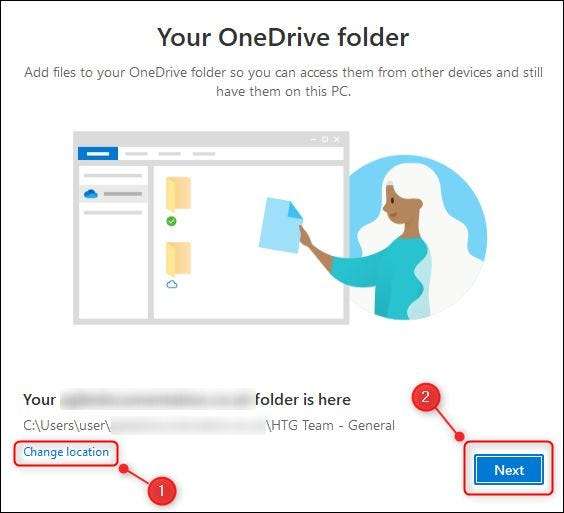
Det finns tre sidor information om delning och där dina filer är, så klicka på "Nästa" för att gå igenom dem. På sidan "Hämta mobil app" väljer du "senare."
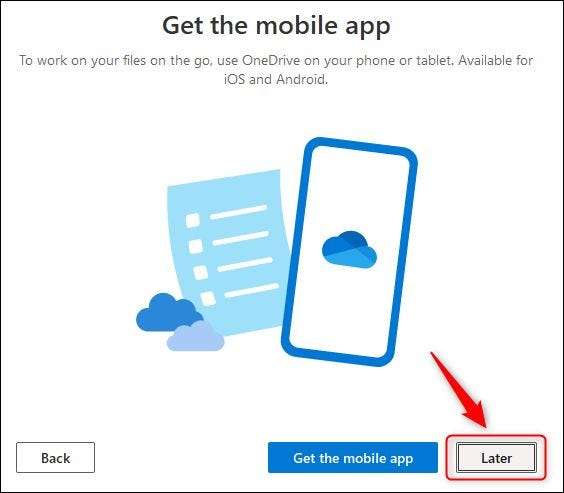
Klicka nu på "Öppna min Onedrive-mapp."
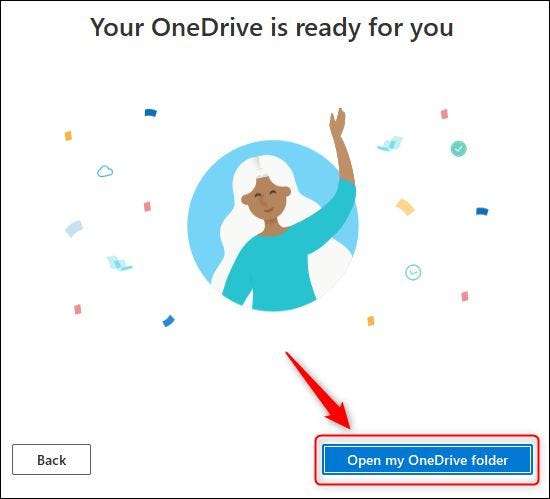
Fönstret File Explorer öppnas. Du hittar dina synkronade Microsoft-lagfiler i en mapp som heter Team and Channel.
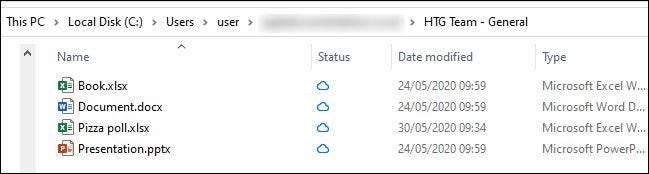
Eventuella ändringar som du gör på din enhet synkroniseras automatiskt till lag och vice versa. Dessutom kommer alla ändringar som någon annan gör till filerna i lag synkroniseras automatiskt till din enhet. Om du arbetar offline, kommer synkroniseringen att hända när du går tillbaka online.
Synkroniseringsprocessen synkroniserar en kanal i taget, så om du vill synkronisera filer från en annan kanal måste du springa igenom den här processen igen.
Om du tar bort synkronade dokument från OneDrive, kommer de också att raderas från lag. För att undvika detta - eller om du inte längre behöver arbeta på filerna-du måste sluta synkronisera mappen. För att göra detta, öppna Onedrive-appen, välj "Hjälp och amp; Inställningar, "Välj sedan" Inställningar. "
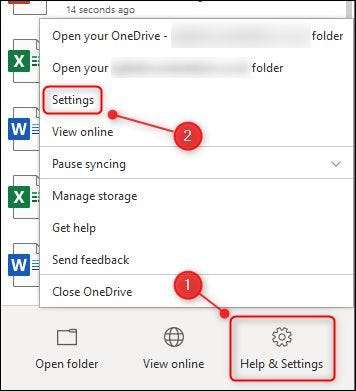
På fliken "Konto", hitta den kanal du synkroniserar, klicka på "Stopp synkronisering" och välj "OK."
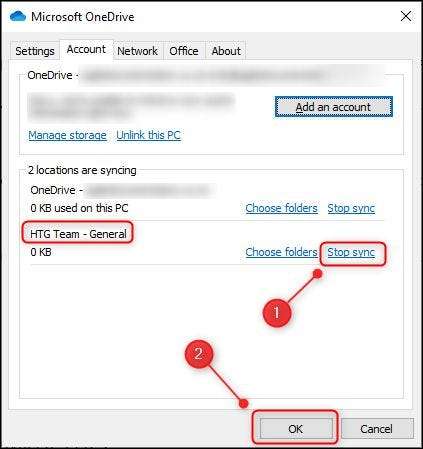
Klicka på "Stopp synkronisering" på bekräftelsesfönstret som dyker upp.
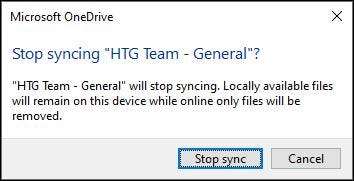
Eventuella ändringar som du gör till filerna kommer inte längre att synkroniseras till Microsoft-team, och ändringar i filerna i klienten kommer inte längre att synkroniseras till filerna på din dator. Det innebär att du kan radera filerna från filutforskaren på din maskin och de kommer inte att raderas från lag.







